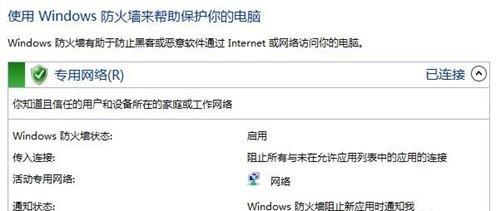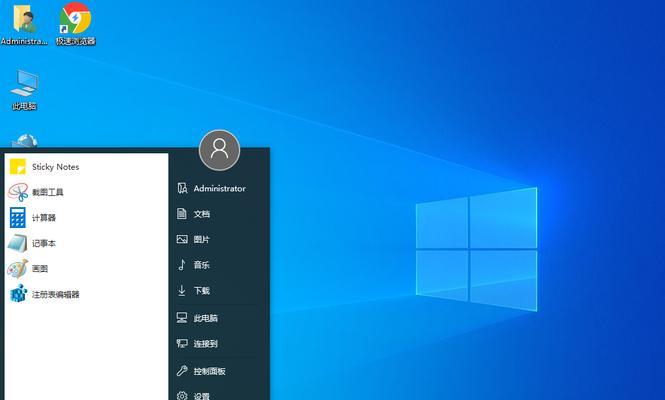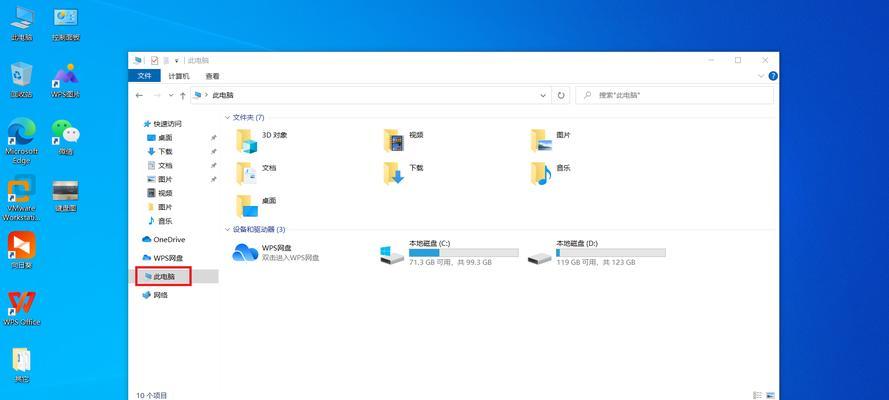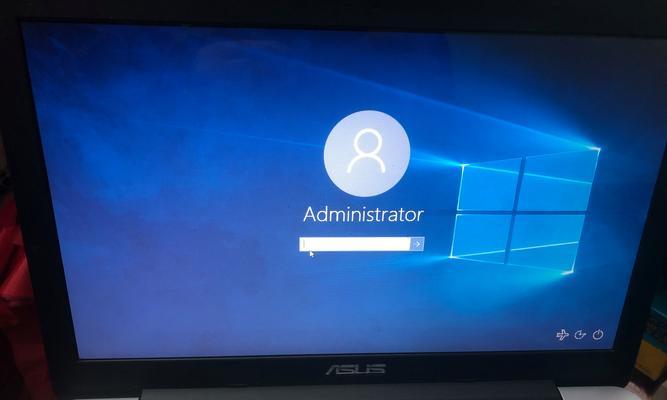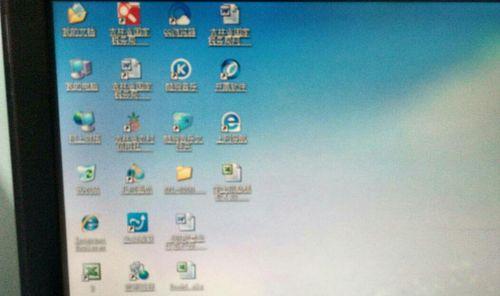在当今互联网高速发展的时代,网络安全变得愈发重要。Windows10系统内置的WindowsDefender防火墙作为保护用户免受网络威胁的第一道防线,扮演着至关重要的角色。然而,在某些特定情况下,用户可能需要关闭防火墙功能,比如在进行某些网络测试或确保某些应用能够正常通信。本文将详细指导您如何在Windows10中关闭笔记本电脑的防火墙,并提供一些相关的背景知识和实用技巧。
了解WindowsDefender防火墙
在关闭防火墙之前,先简单了解一下WindowsDefender防火墙的工作原理是有益的。WindowsDefender防火墙能够监测和过滤进出计算机的网络流量,它能够帮助防止未经授权的访问,同时允许用户根据自己的需求自定义规则来控制数据的流入和流出。
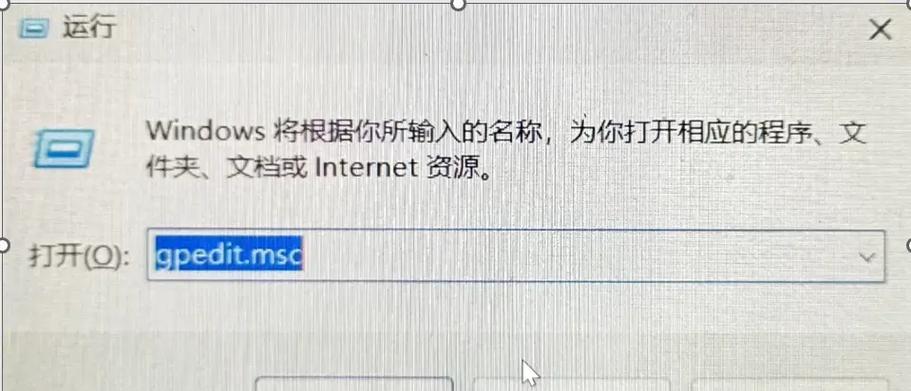
关闭防火墙的原因和注意事项
关闭防火墙通常是出于某些特定的需要,比如开发和调试网络应用程序,或者确保某些企业级应用的特定网络通信不受阻。但是,在关闭防火墙时,您需要意识到,这将使您的设备更容易受到恶意软件和网络攻击的威胁。在操作之前,请确保您的行为符合网络安全的最佳实践,如尽可能在完成相关工作后重新开启防火墙。
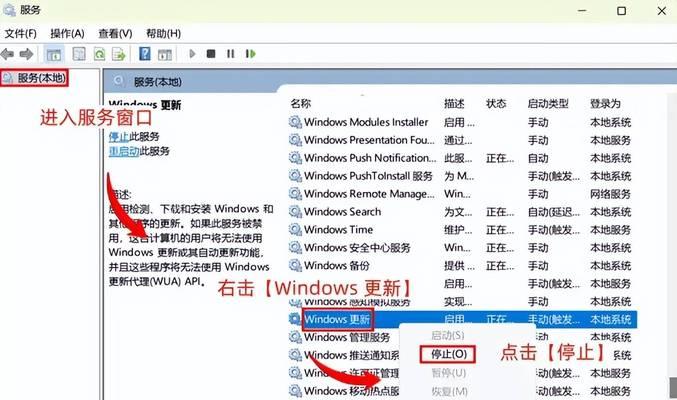
如何关闭Windows10中的防火墙
第一步:进入WindowsDefender安全中心
1.点击屏幕左下角的“开始菜单”按钮,随后选择“齿轮”图标,即进入“设置”。
2.在设置窗口中,点击“更新与安全”菜单。
3.在左侧菜单栏中选择“Windows安全中心”,然后点击“防火墙和网络保护”。
第二步:关闭防火墙
1.在“WindowsDefender防火墙”界面中,您可以看到当前防火墙状态的概览。选择左侧的“高级设置”链接,以打开WindowsDefender防火墙设置的高级视图。
2.在左侧的“WindowsDefender防火墙属性”界面,您会看到“域配置文件”、“私有配置文件”和“公共配置文件”三个选项。每个配置文件都可以单独设置。
3.对于需要关闭防火墙的配置文件,将“防火墙状态”下的“启用WindowsDefender防火墙”选项切换成“关闭”。
4.点击“确定”保存设置。
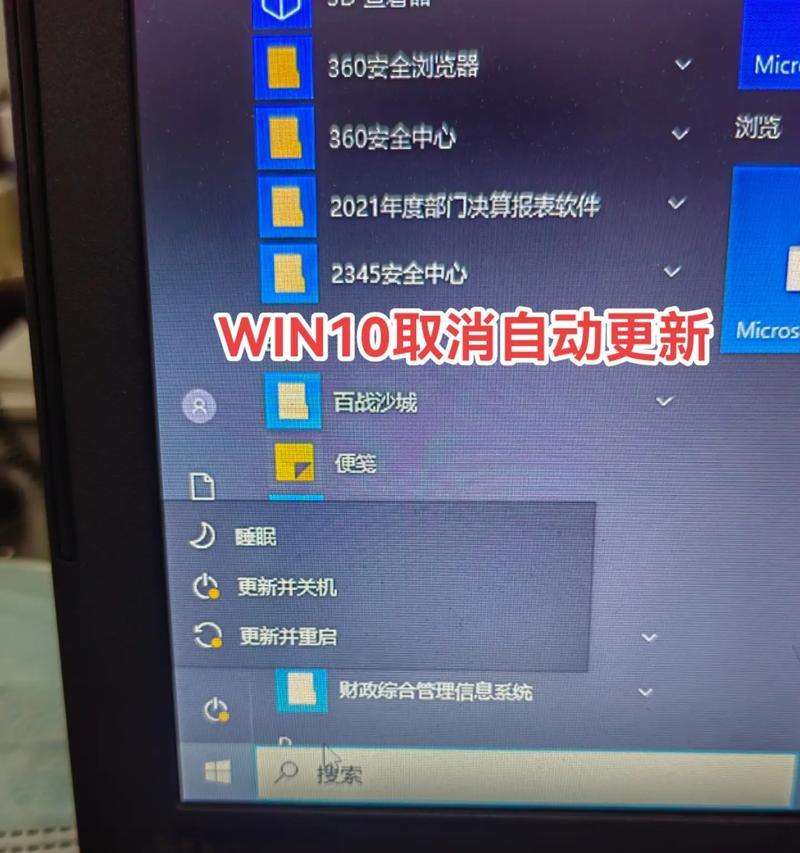
注意事项和常见问题处理
在关闭防火墙之前,请确保您有其他形式的安全保护措施,例如安装专业的防病毒软件。
如果在关闭防火墙后遇到网络连接问题,可能需要调整防火墙的设置或在关闭前创建例外规则。
关闭防火墙可能需要管理员权限。如果在操作过程中遇到权限受限的问题,请尝试以管理员身份运行相关的程序或命令。
如果想要从命令行关闭防火墙,可以使用Windows防火墙的命令行工具Netsh。例如:`netshadvfirewallsetallprofilesstateoff`。
虽然关闭Windows10中的防火墙可以暂时解决一些网络兼容性问题,但出于安全考虑,建议仅在必要时关闭,并且在解决问题后立即重新开启。本文已经为您详细展示了关闭Windows10防火墙的步骤,希望您能够安全有效地操作。如果您对如何更好地保护您的设备还有疑问,或者在执行上述步骤时遇到任何问题,欢迎提问或查阅更多网络安全资料。